Linux环境下搭建WebLogic1036集群服务十步曲培训资料
- 格式:docx
- 大小:24.62 KB
- 文档页数:3

1、weblogic用户登录10.218.0.25。
2、执行一下命令cd /bea/weblogic92/common/bin./config.sh3、选择创建一个新的域,下一步。
4、生成一个自动配置的域以支持下列的bea产品,下一步。
5、输入用户名和用户密码,一般都默认是weblogic,下一步。
6、根据需要选择模式,开发模式还是生产模式,并选择正确的jdk,下一步。
7、是否自定义设置,这里选是,下一步。
8、设置管理服务器的端口号为7003,下一步。
9、配置被管理的服务器,这里不需要配置,下一步。
10、配置计算机,不需要配置,下一步。
11、检查weblogic域,下一步。
12、设置域名称和路径,创建。
10.218.0.25创建完毕。
setDomianEnv.sh,以文本方式打开并修改如下几个地方并保存。
14、配置boot.properties进入/bea/user_projects/domains/base_domain_LR,创建文件boot.properties,文件内容为username=weblogicpassword=weblogic15、配置startAdmin.sh在/bea/user_projects/domains/base_domain_LR /bin下执行命令cp startWebLogic.sh startAdmin.shvi startAdmin.sh将startAdmin.sh的内容更改为START_WL_LOG /home/bea/user_projects/domains/base_domain_LR/bin/startAdmin.log /home/bea/user_projects/domains/base_domain_LR /bin/startWebLogic.sh >$START_WL_LOG保存退出16、启动执行./startAdmin.sh也可以执行./startAdmin.sh &在后台执行17、说明如果从控制台中修改了weblogic密码,重启weblogic时会报错,此时需要做以下工作,1,修改/bea/user_projects/domains/base_domain_LR中的boot.properties;2,删除/bea/user_projects/domains/base_domain_LR/servers/AdminServer/securit y中的boot.properties。

Weblogic10.3.6部署Weblogic部署1.配置服务器weblogic所需的相关参数#关闭防火墙[root@localhost ~]#service iptables stop#使用vi编辑当前文件[root@localhost ~]# vi /etc/sysconfig/network#把以下内容覆盖进去,注意更改自己的主机名NETWORKING=yesNETWORKING_IPV6=yes#HOSTNAME=localhost.localdomainHOSTNAME=主机名编辑完成后按Esc键,输入“:wq”存盘退出[root@localhost ~]# vi /etc/hosts#添加自己的ip和域名如下127.0.0.1 localhost.localdomain localhost::1 localhost6.localdomain6 localhost610.185.4.216 域名编辑完成后按Esc键,输入“:wq”存盘退出[root@localhost ~]# vi /etc/sysctl.conf#修改linux内核,把以下配置复制进去,如有特殊配置需求请自行更改kernel.shmall = 4294967296kernel.shmmni = 4096kernel.sem = 250 32000 100 128fs.file-max = 6815744fs.aio-max-nr = 1048576net.ipv4.ip_local_port_range = 9000 65500net.core.rmem_default = 4194304net.core.rmem_max = 4194304net.core.wmem_default = 262144net.core.wmem_max = 1048576[root@localhost ~]# cd /etc编辑完成后按Esc键,输入“:wq”存盘退出#使当前配置生效[root@localhost etc]# sysctl –p[root@localhost etc]#vi /etc/security/limits.conf#把以下内容复制到当前文件weblogic soft nofile 100000weblogic hard nofile 100000编辑完成后按Esc键,输入“:wq”存盘退出[root@localhost etc]# vi /etc/pam.d/login#把以下内容复制到当前文件session required /lib/security/pam_limits.sosession required pam_limits.so编辑完成后按Esc键,输入“:wq”存盘退出2.添加weblogic组和用户#添加用户组和用户[root@localhost etc]# groupadd -g 600 weblogic[root@localhost etc]# useradd -u 600 -g 600 weblogic#在根目录下创建/app/weblogic目录[root@localhost etc]#mkdir –p /app/weblogic#为目录更改属组[root@localhost etc]# chown -R weblogic:weblogic /app/weblogic#更改weblogic用户密码[root@localhost etc]#passwd weblogic3.安装JDK#把jdk文件提前传到linux服务器上#复制文件到/usr/local[root@localhost dzpj]# cp jdk-6u30-linux-x64-rpm.bin /usr/local#进入/usr/local目录[root@localhost dzpj]# cd /usr/local/#为jdk文件增加执行权限[root@localhost local]# chmod +x jdk-6u30-linux-x64-rpm.bin#安装jdk文件[root@localhost local]# ./jdk-6u30-linux-x64-rpm.bin#编辑/etc/profile文件配置jdk环境变量[root@localhost local]#vi /etc/profile#根据自己的bin目录位置配置,也可复制以下内容JAVA_HOME=/usr/java/jdk1.7.0_80CLASSPATH=.:$JAVA_HOME/lib.tools.jarPATH=$JAVA_HOME/bin:$PATHexport JAVA_HOME CLASSPATH PATH#执行以下命令[root@localhost local]# export JAVA_HOME=/usr/java/jdk1.6.0_30 [root@localhost local]# export CLASSPATH=.:$JAVA_HOME/lib.tools.jar [root@localhost local]# export PATH=$JAVA_HOME/bin:$PATH#查看当前jdk版本是否与安装版本一致[root@localhost local]# java –version4.安装weblogic#开启图形化安装[root@localhost ~]#xhost +#启动vncserver初次启动会设置密码,如系统没安装vnc请自行去下载或在系统镜像文件中#查找安装包,并安装[root@localhost ~]#vncserver#通过vnc连接应用服务器#用root提前把weblogic包传到/media,并修改包的属组为weblogic[root@localhost media]# chown -R weblogic:weblogic wls1036_generic.jar#切换到weblogic用户,进入目录/media,执行java –jar -d64 wls1036_generic.jar[root@localhost media]#su – weblogic[root@localhost media]#cd /media[root@localhost media]# java –jar -d64 wls1036_generic.jar点击next更改为/app点击next点击next点击yes选择I wish to remain ……,点击continue按钮:点next更改为自己的/app/weblogic目录点next点next点next点击Done按钮,完成安装,进入配置向导界面。

Linux环境下搭建WebLogic 10.3.6集群服务十步曲(console模式)版本说明版本日期作者说明V1.0 2017-03-26 王林财初稿概要描述WebLogic wls1036_generic.jarJDK jrockit-jdk1.6.0_45-R28.2.7-4.1.0-linux-x64.binDataBase 11gOS Linux Redhat 6.5 64位1. 安装前准备篇 (33)1.1. 主机资源规划 (33)1.2. 安装介质准备 (33)2. 平台基础配置篇(双节点) (33)2.1. hosts文件配置 (33)2.2. ulimit参数配置 (44)2.3. Tcp默认连接超时时间配置 (44)3. 用户及权限配置篇(双节点) (44)3.1. 新增weblogic组及用户 (44)3.2. 修改目录所有者权限 (44)4. 节点1安装篇 (44)4.1. 安装jrockit jdk (44)4.1.1. 修改文件执行权限 (44)4.1.2. 执行安装文件 (44)4.1.3. 设置jrockit-jdk安装目录 (44)4.1.4. 确认安装 (55)4.1.5. 验证是否已安装成功 (55)4.2. 安装Weblogic (55)4.2.1. 执行安装文件 (55)4.2.2. 设置中间件安装主目录 (55)4.2.3. 设置是否接收安全更新(不接收) (66)4.2.4. 选择安装内容(只安装Weblogic Server) (66)4.2.5. 选择JDK (77)4.2.6. 确认WebLogic安装目录 (88)4.2.7. 验证是否已安装成功 (99)5. 节点1配置篇 (1010)5.1. 新建应用domain域 (1010)5.1.1. 执行weblogic配置向导文件 (1010)5.1.2. 选择新建或者扩展域(选择新建) (1010)5.1.3. 选择域控件或者模版(选择控件) (1010)5.1.4. 选择应用模版(默认选择Basic WebLogic Server Domain) (1111)5.1.5. 编辑域名称信息 (1111)5.1.6. 配置管理员用户及密码........ 错误!未定义书签。


Weblogic 集群搭建Oracle的Weblogic分开发者版本和生产版本,有32位和64位。
一般生产版本的weblogic是64位的,安装文件是一个大小为1G多的jar包。
去oracle官网上下载64版weblogic。
这里使用的版本是weblogic11g,版本号是10.3.6,文件名为“wls1036_generic.jar”。
安装weblogic前要确认已安装好jdk(如果安装的是64位weblogic则需要64位版本的jdk)。
目前,weblogic可免费使用,需要oracle的weblogic服务时才需要向Oracle付费买服务,即产品免费服务收费。
一、安装weblogic(windows和Linux操作步骤相同)1、在命令行,进入安装文件wls1036_generic.jar所在文件夹然后输入命令:Java -jar wls1036_generic.jar点击回车后程序会启动weblogic安装文件的图形安装界面。
按下来的安装和在windows中安装普通文件一样了。
2、点击“下一步”,到下图界面,然后输入weblogic的安装目录。
(路径中最好不要有空格)3、点击“下一步”。
到下图界面,由于我们没有购买oracle的服务所以去掉下图中的勾。
(目前weblogic可免费使用,需要oracle技术支持的话才需要付费)4、点击“下一步”,到下图界面,会因为我们没有填写上图的的支持信息而弹出两个警告框,直接“YES”通过即可。
进入下图,勾选下面的框(不需要使用验证)5、然后点击“继续”。
到下图界面,选择“典型”和“定制”都可以,根据自己喜好设置6、选择后点击“下一步”,进入下图界面,如果没有显示jdk信息,则手动点击“浏览”选择自己机器上安装的jdk,一般默认显示出来的就已经是自己机口上安装的了(貌似是根据环境变量里的JAVA_HOME获取的)7、点击“下一步”进入下图界面,不用修改,直接点击“下一步”即可8、然后会显示出我们准备安装的组件信息,直接点击“下一步”9、然后就开始安装了10、安装完成了,这里有勾选“运行Quickstart”表示安装完成后打开域创建和配置界面。
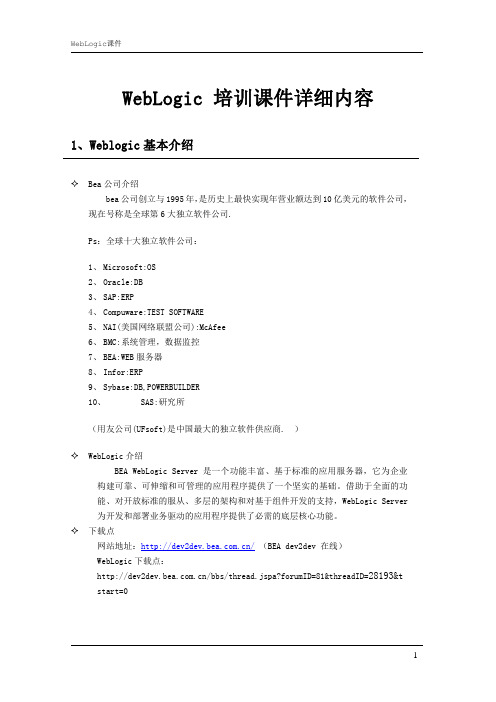
WebLogic 培训课件详细内容1、Weblogic基本介绍✧Bea公司介绍bea公司创立与1995年,是历史上最快实现年营业额达到10亿美元的软件公司,现在号称是全球第6大独立软件公司.Ps:全球十大独立软件公司:1、Microsoft:OS2、Oracle:DB3、SAP:ERP4、Compuware:TEST SOFTWARE5、NAI(美国网络联盟公司):McAfee6、BMC:系统管理,数据监控7、BEA:WEB服务器8、Infor:ERP9、Sybase:DB,POWERBUILDER10、SAS:研究所(用友公司(UFsoft)是中国最大的独立软件供应商. )✧WebLogic介绍BEA WebLogic Server 是一个功能丰富、基于标准的应用服务器,它为企业构建可靠、可伸缩和可管理的应用程序提供了一个坚实的基础。
借助于全面的功能、对开放标准的服从、多层的架构和对基于组件开发的支持,WebLogic Server 为开发和部署业务驱动的应用程序提供了必需的底层核心功能。
✧下载点网站地址:/(BEA dev2dev 在线)WebLogic下载点:/bbs/thread.jspa?forumID=81&threadID=28193&tstart=02、Web服务器基本介绍介绍6个比较流行的Web服务器:WebLogic:Bea公司Websphere:IBM公司Jboss: Red HatApache,Tomcat:Apache社区+SunResin: CAUCHO ps:支持PHP其中WEBLOGIC,WEBSPHERE占据大部分的企业应用市场用表格来说明他们各自的特点(Apache不支持Jsp,在这里不作比较)补充:Tomcat可以和Jboss联合使用实现J2EE应用服务器的功能3、EJB概述参考EJB概述.doc可以把WebLogic看成一个EJB的容器,能够管理和运行封装了业务逻辑的EJB组件4、安装(以WebLogic8.1.5日文版为例)参考Weblogic8 Install.doc5、配置(以WebLogic8.1.5日文版为例)参考Weblogic8 Config.doc6、BEA WORKSHOP 的使用介绍参考BEA WebLogic Workshop Introduce.doc。
Weblogic10.3集群配置手册Windows版目录1预备知识 (4)1.1什么是Domain(域)和Server(服务) (4)1.1.1Domain(域) (4)1.1.2Server(服务) (4)1.2Domain and Server的关系 (4)2本文环境 (4)3配置WebLogic Server集群 (4)3.1配置集群应用的必要条件 (4)3.2配置前的规划 (5)3.3使用Domain Configuration Wizard进行配置 (5)3.3.1创建新的Domain (5)3.3.2选择安装域源 (6)3.3.3指定域名和位置 (6)3.3.4配置管理员用户名和密码 (7)3.3.5配置域启动模式和JDK (8)3.3.6选择可选配置 (8)3.3.7配置管理服务器 (9)3.3.8配置受管理服务器(代理服务器实际上也是一个受管理服务器) (10)3.3.9配置群集信息 (11)3.3.10将“受管理服务器”添加到“集群”中 (12)3.3.11创建HTTP代理应用程序 (12)3.3.12配置计算机 (13)3.3.13检查Weblogic域 (14)3.3.14正在创建域 (14)3.3.15编辑启动WebLogic服务文件 (15)3.3.16在其它机器上配置受管理服务器 (16)3.3.17启动WebLogic服务 (22)3.3.18部署WEB应用 (22)3.3.19启动WEB应用 (24)3.4测试集群的分发功能 (25)3.4.1Session共享问题测试 (25)3.5集群配置中要注意的问题 (26)1预备知识1.1什么是Domain(域)和Server(服务)1.1.1Domain(域)Domain是WebLogic Server实例的基本管理单元。
所谓Domain就是,由配置为Administrator Server的WebLogic Server实例管理的逻辑单元,这个单元是有所有相关资源的集合。
Weblogic10集群负载均衡安装和配置1、集群系统架构操作系统: linux as4 u8Weblogic版本 Weblogic10注意:有工作流或MQ时要单独安装,不要放到集群中2、系统整体架构2.1、Weblogic方案:(建议服务器有4G以上的内存)一台管理服务器:安装weblogic10 管理节点、受管节点。
二至五台应用服务器节点:安装Weblogic10 受管节点。
一台工作流服务器:安装WebSphere Application Server。
一台MQ服务器:安装WebSphere Application Server。
2.2、本例中的部署如下所示:管理节点和受管节点安装在主机 JWZHYY1,另一个受管节点单独安装主机名为JWZHYY2,组成一个集群,通过代理服务器来完成负载均衡。
3、集群的安装3.1、安装集群的先决条件注意,必须在每个服务器中编辑/etc/hosts文件使群集的服务器之间能够互相使用机器名访问。
保证每一台应用服务器都可以使用ping 群集应用服务器名称来访问,实例文件/etc/hosts内容如下127.0.0.1 localhost.localdomain localhost #本机192.168.1.3 jwzhyy1 #节点1192.168.1.4 jwzhyy2 #节点2192.168.1.8 jwzhdb1 #数据库1192.168.1.9 jwzhdb2 #数据库2以 root 用户身份登录并在每个主机上配置 Linux 内核参数。
cat >> /etc/sysctl.conf >>EOFkernel.shmall = 2097152kernel.shmmax = 4294967295kernel.shmmni = 4096kernel.sem = 250 32000 100 128fs.file-max = 65536net.ipv4.ip_local_port_range = 1024 65000net.core.rmem_default=262144net.core.wmem_default=262144net.core.rmem_max=262144net.core.wmem_max=262144EOF/sbin/sysctl -p使用date命令查看每一台机器的系统时间,如果服务器时间相差在五分钟之内,请跳过此步。
Linux环境下搭建WebLogic 10.3.6集群服务十步曲(console模式)版本说明概要描述1.安装前准备篇............................................................................................错误!未定义书签。
1.1.主机资源规划............................................................................错误!未定义书签。
1.2.安装介质准备............................................................................错误!未定义书签。
2.平台基础配置篇(双节点)....................................................................错误!未定义书签。
2.1.hosts文件配置 ..........................................................................错误!未定义书签。
2.2.ulimit参数配置 .........................................................................错误!未定义书签。
2.3.Tcp默认连接超时时间配置 .....................................................错误!未定义书签。
3.用户及权限配置篇(双节点)................................................................错误!未定义书签。
3.1.新增weblogic组及用户 ...........................................................错误!未定义书签。
Linux环境下搭建WebLogic1036集群服务十步曲培训资料
步骤一:下载WebLogic安装包
访问Oracle官方网站,下载WebLogic的安装包。
确保您选择了适用于Linux系统的版本。
步骤二:安装Java Development Kit(JDK)
在Linux系统上安装JDK,WebLogic需要Java环境来运行。
您可以从Oracle官方网站下
载最新的JDK安装包,并按照官方文档进行安装。
步骤三:解压WebLogic安装包
使用解压工具,将WebLogic安装包解压到您选择的目录中,并进入解压后的目录。
步骤四:运行配置工具
运行配置工具,它位于解压后的目录中。
根据提示,选择创建新的WebLogic域,并设置
集群名称、管理员用户名和密码等。
步骤五:创建WebLogic域
根据配置工具的提示,创建WebLogic域。
在此过程中,您需要指定域的名称、设置域的
类型(集群型)以及其他相关设置。
步骤六:创建管理服务器
在创建WebLogic域的过程中,您需要指定一个管理服务器的配置。
请确保指定的服务器
是启用管理的。
步骤七:创建集群
在WebLogic控制台中,选择创建一个新的集群,并指定集群的名称、可扩展性等级和其
他相关配置。
步骤八:创建集群中的服务器
选择集群,然后在控制台中创建一些服务器。
这些服务器将成为您集群中的节点,并用于
部署应用程序。
步骤九:配置集群
在集群配置中,您可以设置集群的故障恢复行为、负载均衡策略等。
根据您的需求,进行
相应的配置。
步骤十:部署应用程序
最后,将您的应用程序部署到WebLogic集群中的服务器上。
您可以使用WebLogic控制
台或命令行工具来完成此操作。
以上是在Linux环境下搭建WebLogic1036集群服务的十个步骤。
当然,在实际搭建过程中,还可能会遇到各种挑战和问题。
因此,建议您参考WebLogic官方文档和社区论坛,
以获取更详细的指导和支持。
继续写相关内容:
步骤一:下载WebLogic安装包
在Linux环境下搭建WebLogic集群之前,首先需要从Oracle官方网站下载WebLogic的
安装包。
确保您选择了适用于Linux系统的版本。
下载完成后,解压安装包到您选择的目
录中。
步骤二:安装Java Development Kit(JDK)
WebLogic需要Java环境来运行,因此在Linux系统上安装JDK是必要的。
您可以从Oracle官方网站下载最新的JDK安装包,并按照官方文档进行安装。
安装完成后,设置JAVA_HOME环境变量,并将其添加到系统的PATH中。
步骤三:解压WebLogic安装包
在选择的目录中解压WebLogic安装包。
您可以使用命令行工具或图形化界面工具来完成
此操作。
解压后,您将看到一些文件和文件夹,这些是WebLogic的安装文件。
步骤四:运行配置工具
在解压后的目录中,可以找到WebLogic的配置工具。
根据您的系统类型(32位还是64位),运行不同的配置工具。
在命令行界面中输入命令:"./config.sh"(Linux)或者
"./config.cmd"(Windows),然后按照提示进行配置。
步骤五:创建WebLogic域
在配置工具的界面上,选择创建新的WebLogic域。
设置域的名称、域的类型(集群型),管理员用户名和密码等。
域是WebLogic管理和部署应用程序的基本单元。
步骤六:创建管理服务器
在创建WebLogic域的过程中,您需要对域的配置进行一些设置。
其中包括创建管理服务
器(Admin Server)的配置。
管理服务器是WebLogic域中的一个特殊服务器,用于管理
整个域。
在创建管理服务器的配置时,需要指定服务器的名称、监听地址和端口等。
步骤七:创建集群
WebLogic集群是由多个服务器组成的,用于共同承载和管理应用程序。
在WebLogic控
制台中,选择创建一个新的集群,并指定集群的名称、可扩展性等级和其他相关配置。
根
据您的需求,进行相应的设置。
步骤八:创建集群中的服务器
选择集群,然后在WebLogic控制台中创建一些服务器。
这些服务器将成为集群中的节点,用于部署应用程序。
在创建服务器的配置时,需要指定服务器的名称、监听地址和端口、
所属集群等。
步骤九:配置集群
在集群配置中,您可以设置集群的故障恢复行为、负载均衡策略等。
根据您的需求,进行
相应的配置。
您可以通过WebLogic控制台或者WebLogic的配置文件,对集群进行细粒
度的配置。
步骤十:部署应用程序
最后一步是将您的应用程序部署到WebLogic集群中的服务器上。
您可以使用WebLogic
控制台或命令行工具来完成此操作。
在部署应用程序时,需要选择合适的目标服务器,以
及设置应用程序的上下文路径、访问路径、HTTP监听器等。
以上是在Linux环境下搭建WebLogic1036集群服务的十个步骤。
实际操作中可能会有更
多的细节和配置,但这些步骤涵盖了基本的操作流程。
搭建WebLogic集群需要一定的技
术和经验,如果您是初学者,建议先阅读WebLogic的官方文档并参考相关的培训资料。
掌握这些知识后,您将能够在Linux环境下成功部署WebLogic集群服务,并支持分布式
应用程序的运行和扩展。